あそびっと
2014年12月28日
[DCC]
Z21とDigitraxポイントデコーダ
KATOのHO電動ポイントで使うDigitraxのポイント用デコーダDS51Kは、RocoのZ21でうまく動かない.
ネットに「RailComをOFFにすると動く」という情報があったので、試してみた.
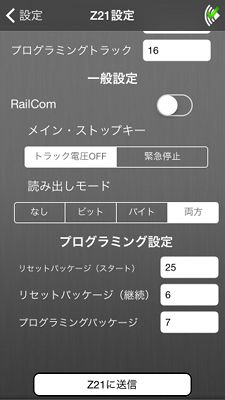
iPhoneの「Z21mobile」アプリの中に「Z21設定」という画面があり、この中の「RailCom」をOFFにして「Z21に送信」する.
「プログラミング設定」の値が範囲外だというエラーが出るので、私はとりあえず上のように、25,6,7の値に変えて送信した.
これで確かにデコーダが動くようになる.
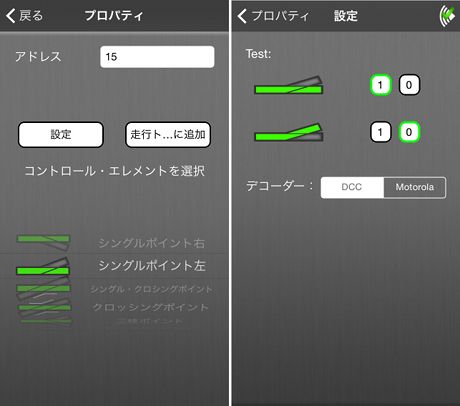
◯DS51Kの設定方法
・「Z21mobile」の「設定」「シグナルボックス」「+」「コントロール・エレメント」で、上図左のようにアドレスをセットしアイコンを選ぶ.
・この画面名は最初「新しく追加」で、再設定時は「プロパティ」になる.
・デコーダの黄色のリード線を線路のどちらかに接続してDCC電源をONにする.
・上図左の「設定」から、上図右のポイントアイコンをタッチするとポイントが動作する.
・アイコンと動作方向が逆なら「1」「0」のボタンで入れ替える.
・DCC電源をOFFにしてデコーダの黄色リード線をはずす.
これでOK.
「運転」「シグナルボックス」でポイント切替をしてみると、動作がいまひとつ安定しない.
http://www.z21.eu/jp/node_152 に、PC用のメンテナンスツールがあるので、これをダウンロードする.
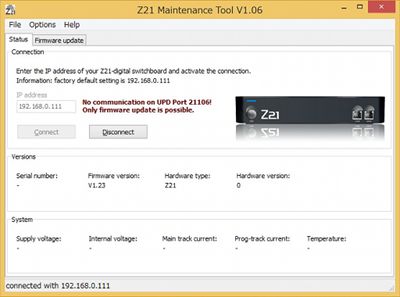
「Z21_Maintenance_V1.06.exe」はWindows用アプリケーションで、付属のマニュアルはドイツ語だが、アプリは英語に切替えられる.
起動して「Connect」すると、ポートが通らないという警告が出る.
このままだとファームウエアのアップデートはできるが、他のメニューが出ないので、WindowsのFireWallでこのアプリのポートを通すようにする.
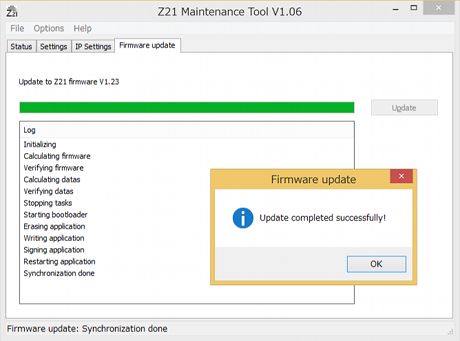
◯Z21のFirmwareをupdateする.
私の場合、V 1.11 からV 1.23になった.
実はこれで、ポイント用デコーダDS51Kが安定して動作するようになった.
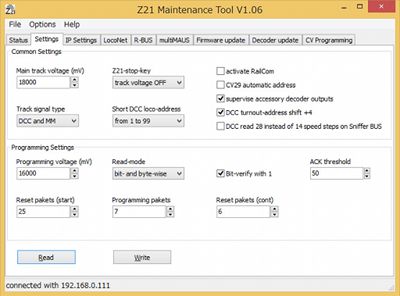
このツールの「Setting」でも、RailComのON/OFFができる.
また、「DCC turnout-address shift +4」という怪しい設定があり、これをチェックして「Write」すると、懸案だった「DigitraxとZ21でポイントのアドレスが4つ違う」という問題が解消する.